جدولة ندوة إنترنت
Applies To
Teams Microsoft Teams
جربها بنفسك!
باستخدام ندوات Microsoft Teams عبر الإنترنت، يمكنك تسجيل الحضور وتشغيل العروض التقديمية التفاعلية وتحليل بيانات الحضور للحصول على اجتماعات أكثر فعالية.
لجدولة ندوة عبر الإنترنت:
-
في Teams، حدد التقويم

-
حدد سهم القائمة المنسدلة بجوار اجتماع جديد

-
حدد ندوة ويب.
-
أضف تفاصيل ندوة الإنترنت وحدد حفظ

-
حدد نشر الموقع عندما تكون جاهزا لجعل موقع الحدث عاما.
لمعرفة المزيد، راجع جدولة ندوة عبر الإنترنت في Microsoft Teams.
تفاصيل المقدمين والمنظمين
أضف مقدم العرض والمنظمين إلى ندوة الإنترنت عند إنشائه.
-
اتبع الخطوات المذكورة أعلاه لجدولة ندوة الإنترنت الخاصة بك.
-
في نموذج جدولة ندوة الإنترنت، انتقل إلى الإعداد > التفاصيل.
-
في حقل المنظمين المشاركين ، قم بدعوة الأشخاص للمساعدة في تنظيم الحدث.
-
في مقدمو العرضمن مؤسستك، قم بدعوة أشخاص من مؤسستك للتحدث في حدثك.
-
حدد إضافة مقدمي عرض خارجيين لدعوة أشخاص من خارج مؤسستك للتحدث في حدثك.
-
-
حدد Save and send invites

أضف المزيد من المعلومات حول مقدمي العرض بالانتقال إلى Setup > Presenter bios.
لمعرفة المزيد، راجع تخصيص ندوة عبر الإنترنت في Microsoft Teams.
نموذج التسجيل للحضور
سيتم عرض تفاصيل النموذج هذه من قبل أي شخص تمت دعوته إلى ندوة الإنترنت.
-
أضف تفاصيل ندوة الإنترنت وحدد حفظ

-
حدد تكوين> التسجيل .
-
ضمن متطلبات التسجيل، قم بتعيين سعة الحدث، وضبط متطلبات التسجيل، وإضافة حقول النموذج.
-
حدد Save

لمعرفة المزيد، راجع إدارة تسجيل ندوة الإنترنت في Microsoft Teams.










